Как на Андроиде почистить оперативную память: перезагрузить смартфон, закрыть фоновые процессы или воспользоваться специальным софтом. Прежде чем чистить ОЗУ, разберемся, что это такое и как она влияет на работу устройства.
Зачем нужна оперативная память
Что такое ОЗУ на устройстве Андроид — это память, в которую операционная система, фоновые службы и активные приложения выгружают данные, необходимые для их работы. В отличие от постоянной памяти, оперативная имеет :
- в 500-1000 раз меньшую задержку;
- большую пропускную способность: у стандарта LPDDR4x это 4266 Мбит/с, а у UFS 3.0/3.1 – 2100 Мбит/с.
Наглядный пример потребления ОЗУ демонстрируют браузеры. Они складируют в оперативку данные загруженных сайтов, чтобы пользователю не приходилось ждать их повторную загрузку.
Постоянная память имеет ограниченный цикл чтения/записи, по сравнению с оперативной.
Особенности работы
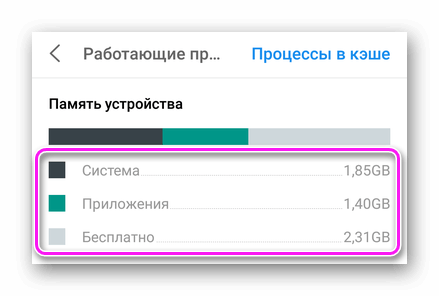
Как ОЧИСТИТЬ ОПЕРАТИВНУЮ ПАМЯТЬ на телефоне Андройд? Увеличить ОЗУ/RAM на Android смартфоне!
Все запущенное ПО и игры резервируют за собой часть RAM: от 1 МБ до 3-4 ГБ. Пока софт находится в режиме ожидания, срабатывает модуль zRAM. Он сжимает запущенные процессы внутри оперативной памяти, а затем быстро разворачивает их при повторном запуске пользователем.
Если оперативки не хватает для работы ОС или запуска еще одной игры/программы, система автоматически закрывает приложения, работающие в фоне. Это касается только проектов, установленных из Google Play или других источников.
Как почистить
Очистка ОЗУ на Андроиде происходит через :
- перезагрузку смартфона;
- удаление софта из меню многозадачности;
- специальный софт, установленный на смартфоне или загруженный из Play Маркет.
О каждом способе подробнее.
Перезагрузка
Оперативная память является энергозависимой. При отключении ее от источника питания, все имеющиеся на ней данные исчезают :

- Удерживайте кнопку питания на протяжении 1-3 секунд.
- Выберите «Перезагрузить».
При первом запуске, потребление ОЗУ будет временно увеличено, но затем вернется в норму.
Меню многозадачности
Здесь накапливается софт, запущенный пользователем ранее. Как в него попасть и что с ним делать дальше :
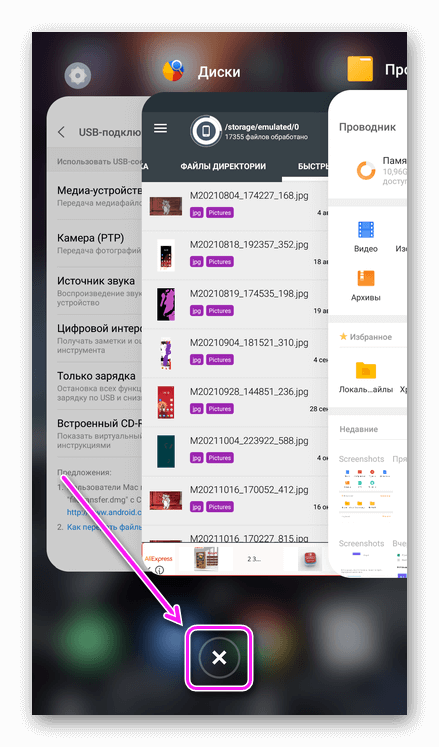
- Вызовите меню свайпом или щелчком по соответствующей клавише.
- Избавьтесь от всех окон, свайпая их снизу вверх или клацните по крестику, чтобы закрыть все приложения сразу.
Как ОЧИСТИТЬ ОПЕРАТИВНУЮ ПАМЯТЬ на телефоне Андройд? Увеличить ОЗУ/RAM на Android!
Не обращайте внимание, если обнаружите в меню 10-20 вкладок — часть из запущенных программ уже закрыта системой, а их наличие в списке необходимо для быстрого запуска ПО.
Специальный софт
Альтернативный способ, как на Андроиде освободить оперативную память :
- Среди предустановленных программ найдите и запустите приложение под названием «Очистка» или подобное.

- После анализа, щелкните по «Очистка и ускорение» — софт избавится от ненужного кэша и ПО.
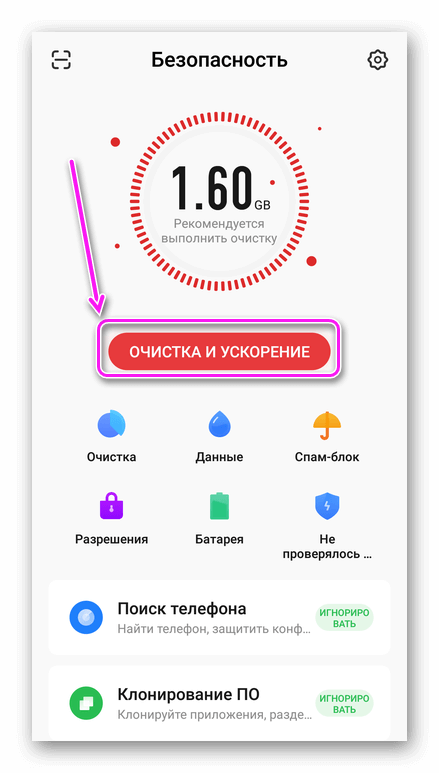
Не используйте специальные клинеры, они закрывают все процессы, включая системные, увеличивая расход батареи.
Решение для разработчиков
Чтобы узнать объем свободной и занятой ОЗУ понадобится открыть возможности «Для разработчиков» — подробная инструкция здесь. Когда все готово :
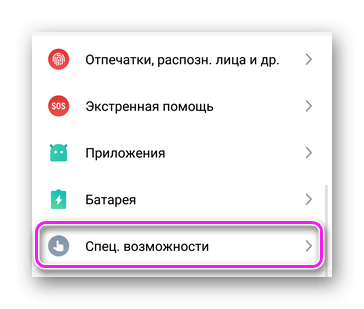
- Через «Настройки» откройте «Специальные возможности».
- Выберите «Для разработчиков», перейдите в «Работающие приложения».
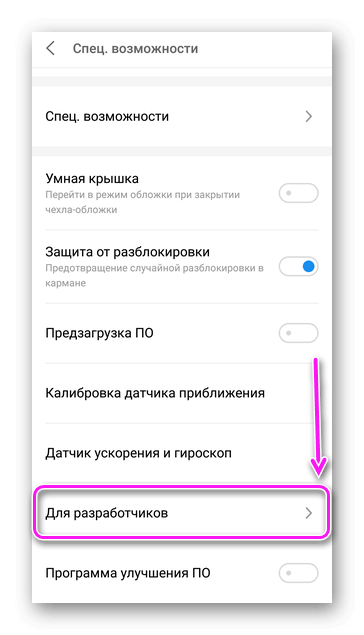
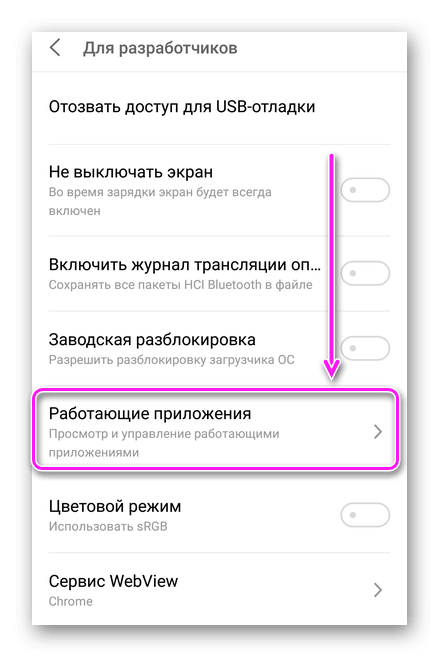
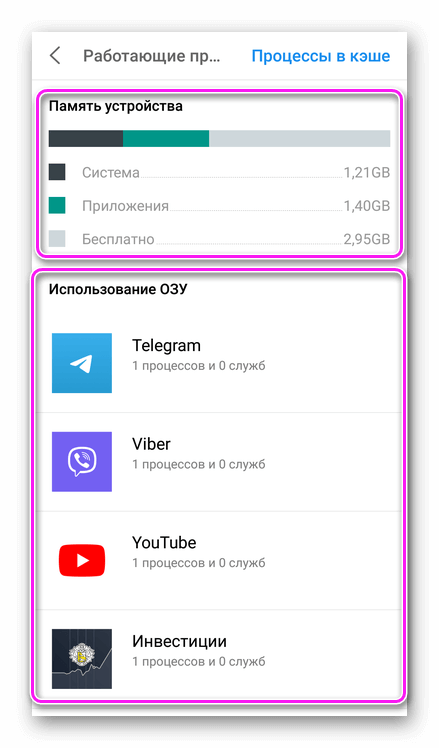
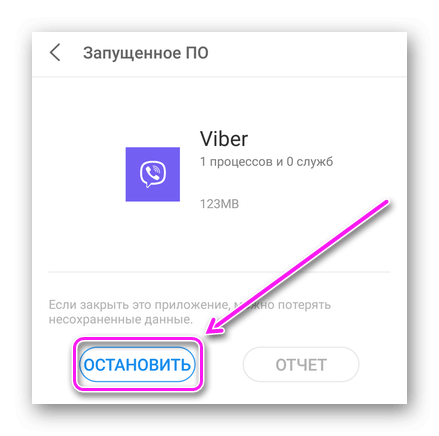
Неиспользуемые проекты рекомендуется удалить, чтобы они не влияли на производительность девайса.
Для очистки оперативной памяти достаточно использовать встроенные инструменты системы, не обращаясь к стороннему софту.
Источник: appsetter.ru
6 советов, которые помогут если на смартфоне мало оперативной памяти

У вас есть старый Android телефон или вы хотите играть в новейшие мобильные игры? Если да, то время от времени вы можете столкнуться с переполненной оперативной памятью, так как ваш телефон не успевает угнаться за технологиями.
Но что нужно делать в первую очередь и в каком случае? Давайте же разберемся, как правильно управлять оперативной памятью на Android.
Не чини того, что не сломано

Первое, что нужно сказать об управлении памятью на Android, это то, что если ваш телефон не является старым или слишком бюджетным, не нужно делать ничего!
Большинство флагманов и устройств среднего класса, вышедших за последние пару лет, будут иметь как минимум 4 ГБ ОЗУ. Флагман 2019 года, такой как, например, OnePlus 7 Pro или Galaxy Note 10 Plus, может иметь до 12 ГБ. Вам никогда не придется даже думать об управлении памятью на этих устройствах.
По большей части, Android очень эффективен, когда дело доходит до обработки памяти. Если вы проверите и обнаружите, что вся (или большая часть) доступной оперативной памяти используется, не беспокойтесь — именно так она и работает. Android старается хранить приложения в памяти как можно дольше, чтобы они запускались сразу же в следующий раз.
Если вам когда-нибудь все же потребуется освободить дополнительную память, система тихо закроет некоторые приложения, которые вы не использовали, в фоновом режиме.
Есть старая пословица: свободная оперативная память – это потраченная впустую оперативная память. Это определенно относится к Android.
Сколько оперативной памяти вам нужно?

Вам не нужно управлять своей памятью, если в телефоне ее хватает. Но какого объёма оперативной памяти действительно достаточно?!
В определенной степени это зависит от того, каким образом вы используете свой телефон. Если вы в основном занимаетесь просмотром веб-страниц и социальных сетей, то нужно гораздо меньше, чем если бы вы постоянно играли в PUBG или Call of Duty.
Что касается флагманов 2019 года, в Google решили, что для Pixel 4 достаточно 6 ГБ, в то время как для Galaxy S10 компания Samsung выбрала 8 ГБ. Мы полагаем, что 4 ГБ все еще достаточно для всех, кроме самых требовательных пользователей, и даже 3 ГБ хорошо в случае более легкого использования.
Службы Android и Google Play будут использовать до 1,5 ГБ ОЗУ самостоятельно, и они работают постоянно. В такой игре, как PUBG, будет использоваться более 1 ГБ, и даже если одновременно открыто несколько вкладок браузера, система будет работать нормально.
Узнайте, какие приложения используют оперативную память

Важнейшим условием управления ОЗУ является выяснение, каким образом используется память и какие приложения занимают большую ее часть. Вы можете сделать это с помощью инструмента памяти, который был представлен еще в Android 6 Marshmallow.
Расположение данного пункта меню зависит от версии Android:
- На Android 6 Marshmallow и 7 Nougat, зайдите в «Настройки» > «Память».
- Начиная с Android 8 Oreo, раздел «Память» находится в настройках разработчика. Поэтому сначала перейдите в «Настройки» > «О телефоне», а затем нажмите на пункт «Номер сборки» семь раз, чтобы отобразились параметры разработчика. Затем перейдите в «Настройки» > «Дополнительно» > «Параметры разработчика» > «Память».
После этих действий вы сможете увидеть среднее использование оперативной памяти за последние три часа и целый день. Нажмите на «Память, используемая приложениями», чтобы получить полное представление о том, какие приложения используют ОЗУ чаще всего. Это поможет определить программы, требующие наибольшее количество оперативной памяти, и, возможно, заменить их более эффективными альтернативами.
Не используйте Task Killer или RAM Booster

Уже давно известно, что «убийца задач» (task killer) плохо влияет на систему Android. Тем не менее, в Play Store до сих пор можно найти довольно большое количество приложений такого типа. Так что стоит повторить: убийца процессов не сделает телефон быстрее. Также этого не сделают и ускорители ОЗУ или любые другие приложения, которые обещают улучшения производительности.
Как мы уже говорили, Android и без того эффективно обрабатывает приложения и память, поэтому принудительное закрытие приложений будет мешать данному процессу. Это также замедлит запуск приложений в следующий раз, когда они вам понадобятся, и приведет к напрасной трате заряда батареи.
Что еще хуже, некоторые программы предназначены для работы в фоновом режиме. Завершение их с помощью убийцы задач часто просто приводит к тому, что они откроются снова. Это также тратит больше ресурсов. Если вам необходимо закрыть утилиту по какой-либо причине, сделайте это вручную.
Нажмите кнопку «Последние приложения» внизу экрана или свайпните снизу вверх, если используете новые жесты Android. Когда появится список последних программа, закройте все, что вам больше не нужно, смахнув в сторону.
Как использовать меньше оперативной памяти
Когда вы работаете с телефоном, которому не хватает оперативной памяти, то производительность можно повысить за счет попыток ограничения объема используемой памяти.
Это не всегда легко. Такие приложения, как Facebook и Snapchat, являются печально известными источниками потребления ресурсов девайса, но у вас нет альтернативы, если вы используете сервисы такого типа. Но есть и другие шаги, которые можно предпринять:
- Сократите количество домашних экранов и не используйте живые обои или слишком много виджетов, которые постоянно обновляются.
- Удалите приложения, которые больше не нужны.
- Чтобы отключить предустановленное ПО, которое вы не используете, перейдите в «Настройки»> «Приложения и уведомления»> «Просмотреть все приложения», найдите программу и нажмите «Отключить».
- Устанавливайте все обновления программного обеспечения по мере их появления — как для приложений, так и для системы Android.
- Найдите альтернативные приложения, которые используют меньше памяти.
Устанавливайте «легкие» версии приложений

Когда в Google запустили Android Go для недорогих телефонов, компания также выпустила серию легких версий приложений Android Go в качестве альтернативы своим самым популярным программам. Вам не нужен телефон Go, чтобы их использовать — они будут работать на любом устройстве Android и задействуют намного меньше оперативной памяти.
Среди самых распространенных вариантов:
После их установки вы можете отключить полноразмерную альтернативу, используя метод, упомянутый выше. Обычно вы не можете полностью удалить эти встроенные приложения. Не думайте, что вам нужно придерживаться официальных приложений Google. Зачастую можно легко найти более быстрые и меньшие альтернативы многим из ваших любимых программ.
Например, Chrome довольно требователен к оперативной памяти, но вы можете легко заменить его на что-то вроде браузера Kiwi. Программа основана на том же движке рендеринга Chromium, поэтому веб-страницы выглядят одинаково. Он просто использует меньше памяти.
Теперь вы знаете, как управлять оперативной памятью телефона, чего следует избегать и как максимально эффективно использовать свой девайс. Но нехватка ОЗУ — не единственная аппаратная проблема, которая может повлиять на ваш смартфон. К счастью, мы можем помочь и с этими проблемами, поскольку на нашем сайте вы можете найти множество статей на различные тематики!
Источник: setphone.ru